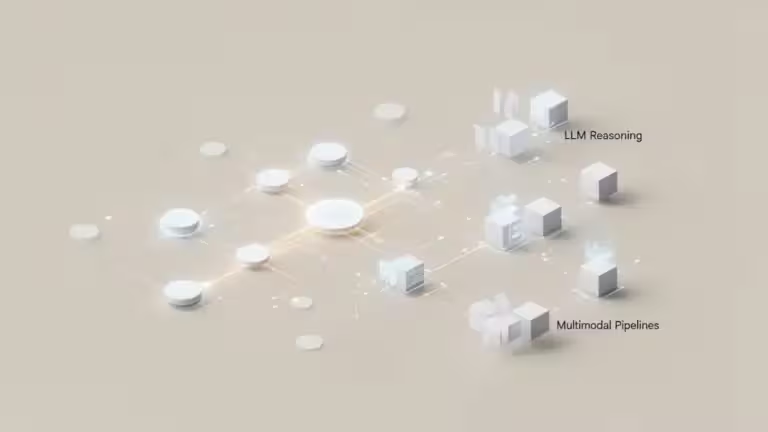ChatGPT : comment désactiver Canvas ou l’activer ?

Canvas est une fonctionnalité intéressante de ChatGPT, permettant d’éditer du code ou du texte sur une interface interactive. Toutefois, certains utilisateurs trouvent que cet outil s’active trop souvent, même lorsqu’ils souhaitent simplement modifier une petite partie d’un code sans revoir l’intégralité du document.
Si vous êtes dans ce cas, voici comment désactiver Canvas sur ChatGPT.
Pourquoi désactiver Canvas dans ChatGPT ?
L’option Canvas s’affiche automatiquement dès que vous travaillez sur des documents longs ou du code. Cela peut être utile pour structurer un texte ou apporter des corrections, mais pour certains utilisateurs, cela devient une contrainte, car cela ouvre systématiquement une interface annexe. Désactiver Canvas permet donc de retrouver une expérience de chat plus fluide, sans interruptions non désirées.
Étapes pour désactiver Canvas dans ChatGPT
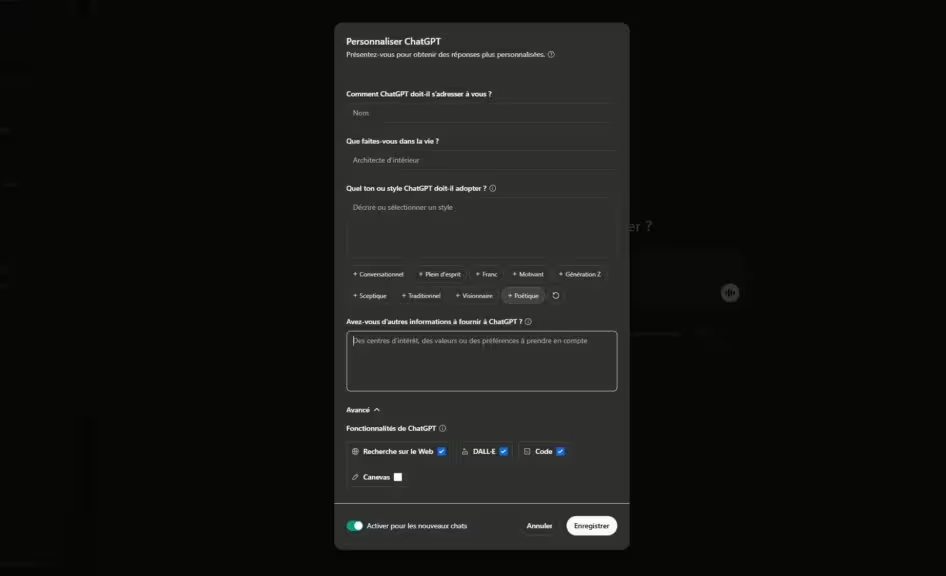
Suivez ces étapes simples pour désactiver Canvas dans votre interface ChatGPT :
- Ouvrez le menu des paramètres
- Cliquez sur votre l’icône de votre compte située en haut à droite de l’interface.
- Accédez à « Personnaliser ChatGPT »
- Sélectionnez l’option « Personnaliser ChatGPT », qui permet d’adapter les fonctionnalités selon vos besoins.
- Désactivez Canvas
- Faites défiler vers le bas jusqu’à la section « Avancé ».
- Décochez la case « Canvas » (ou « Canevas » en français).
- Enregistrez les modifications
- Cliquez sur « Enregistrer » pour valider votre choix.
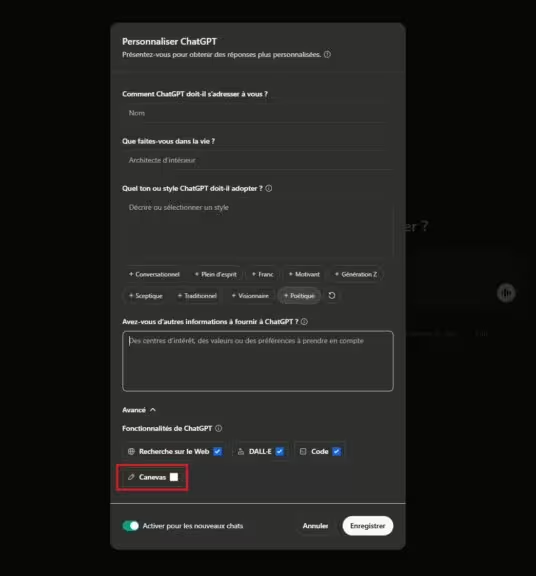
À savoir après la désactivation de Canvas
Une fois Canvas désactivé, la modification ne prend pas toujours effet immédiatement. En général, il faut démarrer une nouvelle conversation pour constater le changement. À partir de la deuxième discussion, vous ne devriez plus voir l’interface Canvas s’afficher automatiquement lorsque vous demandez un code ou un texte à ChatGPT.
Si vous désactivez Canvas, vous pouvez toujours modifier vos textes et codes directement dans la fenêtre de chat. ChatGPT continuera d’interpréter vos corrections sans rouvrir l’interface interactive. Cela permet une expérience plus rapide et plus intuitive, notamment pour les petites modifications.
Conclusion
Si vous trouvez que Canvas perturbe votre utilisation de ChatGPT, il est possible de le désactiver en quelques clics via les paramètres avancés. Cette manipulation vous permettra de gagner du temps et d’améliorer votre expérience utilisateur en évitant l’ouverture automatique de cette fonctionnalité.
Pour ne rien rater, abonnez-vous à Cosmo Games sur Google News et suivez-nous sur X (ex Twitter) en particulier pour les bons plans en direct. Vos commentaires enrichissent nos articles, alors n'hésitez pas à réagir ! Un partage sur les réseaux nous aide énormément. Merci pour votre soutien !